Nuestra privacidad, en un mundo que tiende cada vez más a la digitalización total, es una cuestión vital. No podemos descuidar ni un elemento asociado a ella. Es por ello que hoy veremos cómo controlar nuestra privacidad en Windows 10, el sistema operativo más usado del mundo.
No estamos al cien por cien seguros mientras estamos conectados a internet. El flujo de información es constante y, aunque no se dé en ese momento, todos los servicios de los que hacemos uso, desde la omnipresente Google hasta las redes sociales en las que vertimos nuestra vida, sirven como escaparate de vida. Como si fuésemos los protagonistas de nuestro propio reality show. Datos personales que, además, pueden ser tan delicados como para, de filtrarse, perder grandes cantidades de dinero.
A continuación os decimos todo lo que podemos hacer para controlar nuestra privacidad en Windows 10 y así minimizar el posible daño que nos pudiesen ocasionar.
Controlar los datos que enviamos desde Windows 10
Microsoft nos pide una serie de datos para que todo funcione correctamente. Por ejemplo, nos exige información sobre el dispositivo, su configuración, etc. Pero también pide otros datos opcionales, como los sitios web que visita, el uso de aplicaciones, etc. Para averiguar qué tipo de información estamos enviando, entramos en la configuración de Windows 10 y entramos en el apartado ‘Privacidad’.
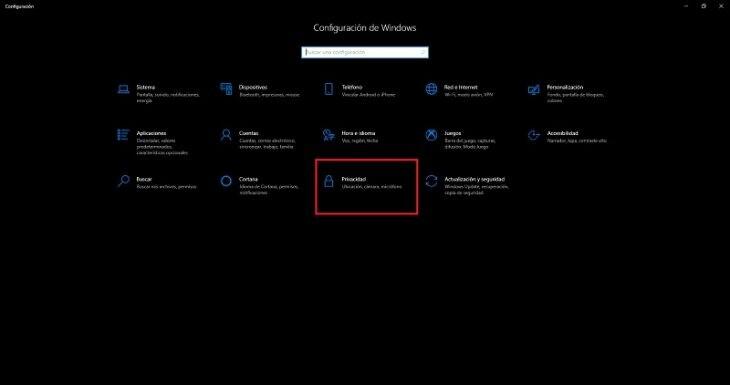
En esta pantalla nos fijaremos en la barra lateral y nos iremos a la sección ‘Comentarios y diagnósticos’. Aquí, vamos a asegurarnos de marcar solo la primera opción.Todas las demás pueden estar deshabilitadas.
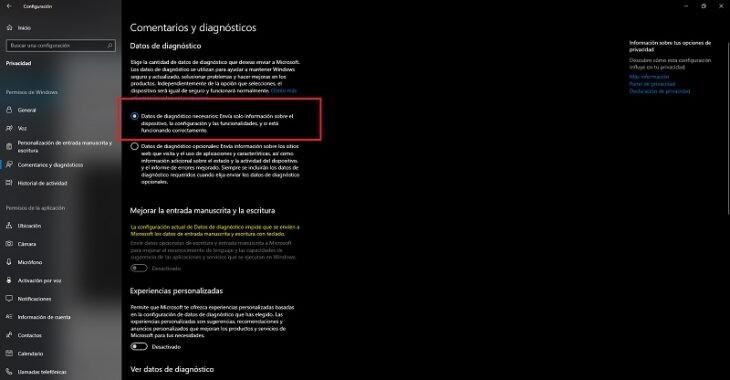
Incluso si queremos que Microsoft elimine cualquier dato nuestro que tenga almacenado, disponemos de una opción para ello. Para ello, bajamos un poco la pantalla hasta llegar a ‘Eliminar datos de diagnóstico’. En el momento de hacerlo, la pantalla marcará la fecha a partir de la cual los datos están eliminados.
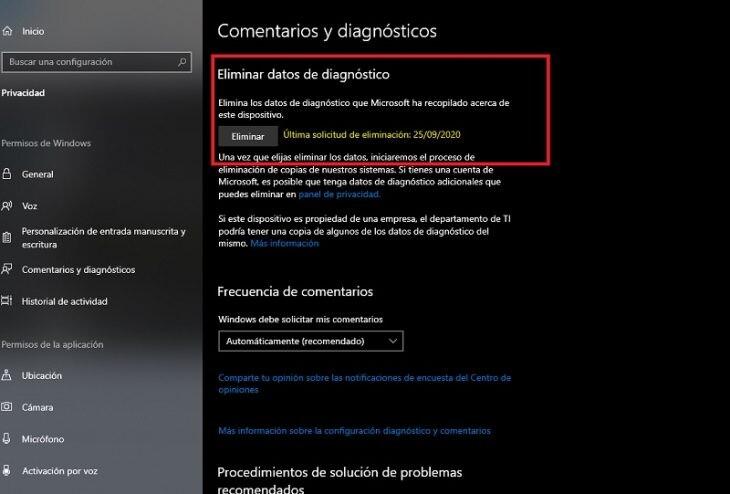
En esta misma barra lateral tenemos que mirar otros apartados como el ‘General’ en el que cambiaremos el acceso que tienen las empresas de terceros a nuestros datos con fines publicitarios: En este caso, optamos por desactivarlos todos, pero la última palabra siempre la tenéis vosotros.
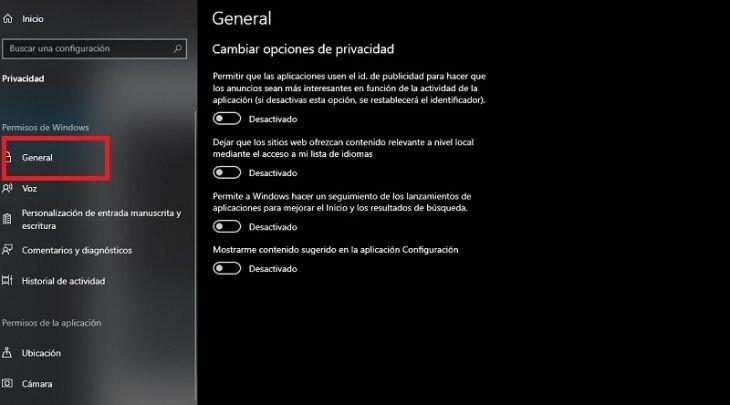
Si seguimos atentos al apartado lateral, podremos seguir cambiando los parámetros de privacidad como el reconocimiento de voz para trabajar con el asistente inteligente Cortana, el acceso al historial de escritura para crear un diccionario local e, incluso, eliminar el historial de actividades para poder acceder a tareas que estuvieses haciendo antes de apagar el equipo.
Para reforzar la seguridad de los equipos informáticos, algunas compañías desarrollan sus propias soluciones. Es el caso de la plataforma ThinkShield de Lenovo. Se trata de un conjunto de desarrollo hardware y software orientados a proteger los equipos Think, salvaguardar la identidad del usuario, evitar las amenazas procedentes de internet y garantizar la protección de los datos. Es ideal para entornos tanto corporativos, pero también resulta muy interesante para aquellos usuarios que, por ejemplo, llevan su vida entera en el portátil.
En definitiva, el apartado de privacidad bien merece la pena un vistazo ya que podemos limitar bastante todo lo que enseñamos mientras hacemos uso de Windows 10.










